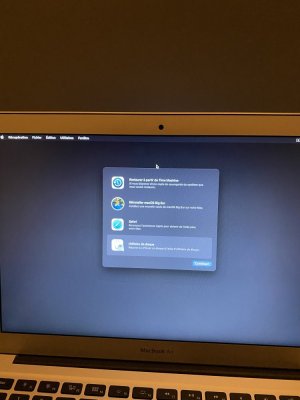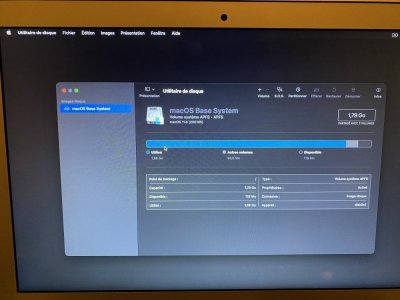Non, c'est le fait qu'avec un Mac de 2021 qu'il n'est pas possible déjà en interne de ne pas pouvoir installer une version antérieure de macOS, mais aussi l'impossibilité de créer un support de démarrage, clé ou disque dur USB. J'ai gardé mon vieux MBP de 2010 pour le cas où.Et donc Apple verrouille de plus en plus la réinstallation d'anciens OS Mac ?
Vous utilisez un navigateur non à jour ou ancien. Il ne peut pas afficher ce site ou d'autres sites correctement.
Vous devez le mettre à jour ou utiliser un navigateur alternatif.
Vous devez le mettre à jour ou utiliser un navigateur alternatif.
Sujet unique Si vous avez supprimé « Macintosh HD »
- Créateur du sujet magalis2121
- Date de début
- Favoris
Bonsoir,
J’ai eu un gros problème cet après-midi!! J’ai effacé le disque dur interne de mon macbook air de 2015 par erreur, impossible de réinstaller l’os big sur… Ci-joint les photos de ma progression
J’ai eu un gros problème cet après-midi!! J’ai effacé le disque dur interne de mon macbook air de 2015 par erreur, impossible de réinstaller l’os big sur… Ci-joint les photos de ma progression
Fichiers joints
Lorsque je tente de réinstaller macOs Big Sur, aucuns disque n'apparait... Lorsque je branche un disque externe à mon ordinateur par le port usb, il apparait mais grisé.sur ton 1er screen, tu cliques sur "Réinstaller macOs Big Sur" et que se passe-t-il ?
sur ton 2eme screen, il faut sélectionner le menu "Présentation" et choisir d'afficher tous les disques il me semble.
le "vrai" disque est celui à la racine tout en haut
le "vrai" disque est celui à la racine tout en haut
Essayes cette méthode : https://support.apple.com/fr-fr/HT2...iQs7xyLWLMwUx0Mo3EJUkBwlwRf5WBgzE0&ircid=7616
J'avais oublié ce processus est pour les Mac M1, on connait pas ton modèle.
J'avais oublié ce processus est pour les Mac M1, on connait pas ton modèle.
Ok, j'essayerais de faire cette manipulation en rentrant chez moi à 13h. Je vous tiendrais au courant...sur ton 2eme screen, il faut sélectionner le menu "Présentation" et choisir d'afficher tous les disques il me semble.
le "vrai" disque est celui à la racine tout en haut
Mon ordinateur n'a pas de puce M1... C'est un macbook air 13' de 2015
Merci quand même! Je viens désespérément vers vous sur le forum puisque toutes les manipulations trouvables sur internet se sont révélées infructueuses…Bon alors oublie cette méthode
déjà ça, on ne sait absolument pas quelles manip tu as faitJ’ai eu un gros problème cet après-midi!! J’ai effacé le disque dur interne de mon macbook air de 2015 par erreur
On voit bien ton problème, dans Utilitaire de disque ton disque dur interne n'étant pas visible, il semble bien HS. Comme tu as accès à la partition de récupération, dans la fenêtre avec les 4 outils, dans la barre de menu en haut, tu fais un clic sur Utilitaires et tu sélectionneras le Terminal.Bonsoir,
J’ai eu un gros problème cet après-midi!! J’ai effacé le disque dur interne de mon macbook air de 2015 par erreur, impossible de réinstaller l’os big sur… Ci-joint les photos de ma progression
Dans la fenêtre noire qui s'ouvrira tu taperas cette commande...
Bloc de code:
diskutil listPar curiosité, le n° de série est gravé au dos, en allant ici... https://checkcoverage.apple.com/fr/fr/ ...et en le tapant, tu auras un rappel du modèle exact. Là aussi fais une photo.
Bonjour,
Suite à l'achat de mon MAC j'ai voulu le remettre à zéro, mais j'ai fais la grosse bêtise de supprimer MACINTOSH HD...
Malgré les différentes solutions mises je n'arrive pas à régler mon problème, et j'ai vu que @macomaniac vous sembleriez être l'homme de la situation...
Suite à la supprimer j'ai réussi je ne sais comment à "créer" un nouveau disque dur qui fait que j'ai accès à l'ordinateur, sauf que pleins de choses me sont impossible depuis (connexion à l'identifiant, télécharger des applications ect...) et je pense que c'est du à ça..
J'ai vraiment besoin d'aide.
Je vous remercie d'avance..
Suite à l'achat de mon MAC j'ai voulu le remettre à zéro, mais j'ai fais la grosse bêtise de supprimer MACINTOSH HD...
Malgré les différentes solutions mises je n'arrive pas à régler mon problème, et j'ai vu que @macomaniac vous sembleriez être l'homme de la situation...
Suite à la supprimer j'ai réussi je ne sais comment à "créer" un nouveau disque dur qui fait que j'ai accès à l'ordinateur, sauf que pleins de choses me sont impossible depuis (connexion à l'identifiant, télécharger des applications ect...) et je pense que c'est du à ça..
J'ai vraiment besoin d'aide.
Je vous remercie d'avance..
M
Membre supprimé 1060554
Invité
Bonsoir MLeaM
Est-ce que tu peux ouvrir une session normale d'utilisateur (avec Finder et Dock) ? - ou bien seulement une session de secours (avec 4 Utilitaires macOS) ?
Est-ce que tu peux ouvrir une session normale d'utilisateur (avec Finder et Dock) ? - ou bien seulement une session de secours (avec 4 Utilitaires macOS) ?
Oui oui je peux ouvrir une session normale d'utilisateurBonsoir MLeaM
Est-ce que tu peux ouvrir une session normale d'utilisateur (avec Finder et Dock) ? - ou bien seulement une session de secours (avec 4 Utilitaires macOS) ?
M
Membre supprimé 1060554
Invité
M
Membre supprimé 1060554
Invité
Voici comment tu vas pouvoir fournir les informations de base -->
et ↩︎ (presse la touche "Entrée" du clavier pour exécuter la commande)
Poste le retour en copier-coller > en veillant à faire le coller dans un Bloc de code (c'est plus lisible !) par le procédé suivant -->
=> ces informations montreront la configuration du disque.
- va à : Applications > Utilitaires > lance le «Terminal». Dans la fenêtre ouverte > saisis la commande informative (ce qui est inscrit sous Bloc de code) :
Bloc de code:
diskutil list internal- tu vas voir s'afficher la configuration du disque interne seule
Poste le retour en copier-coller > en veillant à faire le coller dans un Bloc de code (c'est plus lisible !) par le procédé suivant -->
- en bas de cette page des forums MacGé => utilise le menu ⫶ (le 17è depuis la gauche = vers les 2/3 de la barre) dans la barre de menus au-dessus du champ de saisie d'un message > sous-menu : </> (= Bloc de code) => tu fais ton coller dans la fenêtre de code et Continuer. C'est bien le 17è menu > pas le 7è.
=> ces informations montreront la configuration du disque.
Voici comment tu vas pouvoir fournir les informations de base -->
- va à : Applications > Utilitaires > lance le «Terminal». Dans la fenêtre ouverte > saisis la commande informative (ce qui est inscrit sous Bloc de code) :et ↩︎ (presse la touche "Entrée" du clavier pour exécuter la commande)Bloc de code:diskutil list internal
- tu vas voir s'afficher la configuration du disque interne seule
Poste le retour en copier-coller > en veillant à faire le coller dans un Bloc de code (c'est plus lisible !) par le procédé suivant -->
- en bas de cette page des forums MacGé => utilise le menu ⫶ (le 17è depuis la gauche = vers les 2/3 de la barre) dans la barre de menus au-dessus du champ de saisie d'un message > sous-menu : </> (= Bloc de code) => tu fais ton coller dans la fenêtre de code et Continuer. C'est bien le 17è menu > pas le 7è.
=> ces informations montreront la configuration du disque.
Bloc de code:
/dev/disk0 (internal, physical):
#: TYPE NAME SIZE IDENTIFIER
0: GUID_partition_scheme *121.3 GB disk0
1: EFI EFI 209.7 MB disk0s1
2: Apple_APFS Container disk1 121.1 GB disk0s2
/dev/disk1 (synthesized):
#: TYPE NAME SIZE IDENTIFIER
0: APFS Container Scheme - +121.1 GB disk1
Physical Store disk0s2
1: APFS Volume disk0s2 - Données 5.6 GB disk1s1
2: APFS Volume Preboot 283.9 MB disk1s2
3: APFS Volume Recovery 625.7 MB disk1s3
4: APFS Volume VM 1.1 GB disk1s4
5: APFS Volume disk0s2 15.3 GB disk1s5
6: APFS Snapshot com.apple.os.update-... 15.3 GB disk1s5s1Sujets similaires
10.11 El Capitan
Impossible de formater et installer os X
- Réponses
- 2
- Affichages
- 2K
macOS Monterey
Macbook pro bloqué au démarrage
- Réponses
- 22
- Affichages
- 3K
- Réponses
- 38
- Affichages
- 6K
M